営業マンにとって最適なツール選びは、業績に直結する重要な課題です。特にモバイルデバイスの進化に伴い、多くの営業マンがiPadを業務に活用しています。しかし、数あるiPadモデルの中から、どれが自分に最適なのかを選ぶのは簡単ではありません。
前回に続きこの記事では、iPadモデルを徹底比較し、営業マンに最適なiPadを見つけるためのポイントを簡潔に解りやすく解説します。用途別のおすすめモデルや、実際の使用例、業務効率を劇的に向上させるアプリまで、営業マン必見の完全ガイドを2回に分けて、解りやすく紹介します。
最適なiPadを見つけて、営業活動を一層効率化しましょう。
営業マン向けおすすめアクセサリー
営業マンにとって、iPadを最大限に活用するためには、適切なアクセサリーが不可欠です。効率的なプレゼンテーションやスムーズなコミュニケーションをサポートするアクセサリーは、営業活動の成功に直結します。
この章では、営業マンに特におすすめのiPadアクセサリーを厳選してご紹介します。Magic Keyboardをはじめとするキーボード、Apple Pencil、 Smart Folioなどの保護ケース、モバイルバッテリーなど、各アクセサリーの特徴とメリットを詳しく解説し、あなたの営業スタイルに合った最適なアイテムを見つけるためのガイドラインを提供します。これを読めば、営業活動がより効率的で効果的になること間違いなしです。
Apple Pencilの活用方法

- 手書きメモ
紙のようにスムーズな書き心地
会議や営業先でのメモ取りに最適です。手書き感覚で素早くメモを取ることができ、後からデジタル化して整理するのも簡単です。 - プレゼンテーションの注釈
重要ポイントを強調
プレゼン資料に直接書き込みやマークアップができ、説明がよりわかりやすくなります。クライアントとの打ち合わせで、瞬時に意見を追加できます。 - ドキュメントのサイン
素早い電子署名
契約書や見積書にその場でサインができるため、ペーパーレスで迅速な業務遂行が可能です。 - クリエイティブな作業
イラストやデザイン
高精度の描画ツールとして、グラフィックデザインやスケッチ、図解作成に活用できます。営業資料のビジュアル強化にも役立ちます。 - アプリの多様な使い方
対応アプリの活用
GoodNotesやNotabilityなどのノートアプリ、ProcreateやAdobe Illustratorのようなデザインアプリに対応しており、多彩な機能をフル活用できます。 - テキスト変換機能
手書き文字をテキストに変換
iPadOSの機能を使えば、手書きの文字をすぐにテキストデータに変換できるため、効率的に文書作成が行えます。 - ブレインストーミング
アイデア出しに最適
フリーハンドで図やマインドマップを描きながら、自由にアイデアを整理できます。チームミーティングや個人の企画立案に役立ちます。
Apple Pencilは、営業マンにとって多用途なツールです。手書きメモやドキュメントのサイン、プレゼンテーションの注釈、クリエイティブな作業まで、幅広いシーンで活用できます。これにより、業務の効率と生産性を大幅に向上させることができます。


Amazonでふるさと納税が可能です。詳細はこちら!
キーボードとケースの選び方
- 用途に合わせたキーボード選び
タイピングの快適さ
Magic Keyboard: ノートパソコンのような打鍵感とトラックパッドを備え、長時間のタイピングに最適です。iPad ProとiPad Air用がラインナップにあります。
Magic Keyboard Folio: 軽量で持ち運びが容易。外出先での短時間の入力に便利です。iPad 第10世代で利用可能です。
接続方法
Bluetoothキーボード: ワイヤレス接続で自由度が高く、複数のデバイス間で切り替えが簡単です。
Smart Connector対応キーボード: iPadに直接接続でき、ペアリングや充電が不要で即座に使用できます。




- 目的に応じたケース選び
保護と機能のバランス
ハードケース: 頑丈で、iPadをしっかりと保護します。持ち運びが多い方におすすめです。
ソフトケース: 軽量で柔軟性があり、カバンの中でもかさばりません。軽い使用頻度の方に最適です。
スタンド機能
調整可能なスタンド付きケース: 複数の角度に調整でき、視野角を自由に変更できます。プレゼンテーションや動画視聴に便利です。
一体型スタンドケース: シンプルな設計で、特定の角度に固定されるため、安定感があります。 - 追加機能のチェック
収納スペース
Apple Pencilホルダー付き: Apple Pencilを一緒に収納できるため、紛失防止と持ち運びが便利です。
ポートアクセス
フルアクセスデザイン: すべてのポートやボタンにアクセスできるデザインを選ぶことで、ケースをつけたまま操作がスムーズに行えます。 - デザインと素材
外観と手触り
レザーケース: 高級感があり、ビジネスシーンに最適です。
シリコンケース: 柔らかく、グリップが良いため、手に馴染みやすいです。 - 互換性
モデルに適合するものを選ぶ
iPadのサイズやモデルに合ったキーボードとケースを選ぶことが重要です。特定のiPadモデル専用に設計されたアクセサリーを選ぶことで、フィット感と機能性が向上します。
キーボードとケースを選ぶ際は、用途や使用シーンに合わせて選ぶことが大切です。タイピングの快適さや保護性能、追加機能などを考慮して、自分の営業スタイルに合った最適なアクセサリーを選びましょう。
その他便利なアクセサリー
- モバイルバッテリー
外出先でも安心の電源供給
長時間の外出や出張でも、iPadを充電できるポータブルバッテリーは必需品です。災害時も貴重な電源確保にもなる為、大容量で軽量なモデルを選ぶと便利です。
おすすめのモバイルバッテリーはこちら - スタイラスペン
Apple Pencilの代替として
手頃な価格で利用できるスタイラスペンは、メモ取りや簡単なイラストに最適です。Apple Pencilを利用しない場合のオプションとして、お求めやすく購入できますので便利です。
おすすめのスタイラスペンはこちら - スクリーンプロテクター
ディスプレイの保護
傷や汚れからiPadのディスプレイを守るためのスクリーンプロテクター。高品質なガラスフィルムを選ぶことで、タッチ感度を維持しながら保護が可能です。
おすすめのスクリーンプロテクターはこちら - USB-Cハブ
多機能ポートの追加
USB-Cポートを複数のポートに拡張できるハブ。USB-A、HDMI、SDカードスロットなどが追加され、iPadの接続性が向上します。
おすすめのUSB-Cハブはこちら - スタンド
快適な視聴と作業
調整可能なスタンドは、iPadを適切な角度に設定できるため、作業や動画視聴が快適になります。デスクワークやプレゼンテーション時に特に便利です。
おすすめのiPadスタンドはこちら - Bluetoothワイヤレスイヤホン
ワイヤレスで快適なオーディオ体験
外出先での通話やミーティング、音楽鑑賞に便利なBluetoothイヤホン。ノイズキャンセリング機能があるとさらに快適です。
おすすめのワイヤレスイヤホンはこちら - カメラレンズアタッチメント
写真撮影のクオリティ向上
iPadのカメラに取り付けることで、広角やマクロ撮影が可能になるレンズアタッチメント。営業資料やプレゼンテーション用の写真撮影に役立ちます。
おすすめのiPadレンズアタッチメントはこちら - ケーブルオーガナイザー
持ち運びや整理に便利
充電ケーブルやアクセサリーを整理して持ち運ぶためのオーガナイザー。カバンの中でケーブルが絡まるのを防ぎます。
おすすめのケーブルオーガナイザーはこちら - デジタルストレージ
クラウドストレージサービス
iPadの内部ストレージを節約し、データのバックアップや共有を簡単に行うためのクラウドストレージサービス。Google DriveやDropboxなどがあります。
これらの便利なアクセサリーを活用することで、iPadの使い勝手がさらに向上し、営業活動をより効率的に進めることができます。自分のニーズに合ったアクセサリーを選び、営業の現場で最大限に活用しましょう。
営業活動に役立つiPadアプリの紹介
営業活動を効率化し、成果を最大化するためには、適切なアプリの活用が不可欠です。iPadは、多彩なビジネスアプリケーションを利用できるプラットフォームとして、営業マンにとって強力なツールとなります。
この章では、営業活動に役立つiPadアプリを厳選してご紹介します。顧客管理、スケジュール管理、プレゼンテーション、コミュニケーションツールなど、営業マンが日常業務で必要とするさまざまな機能を提供するアプリを網羅的にカバーします。
これを読めば、iPadを活用して営業活動をより効率的に、かつ効果的に進めるためのヒントが得られるでしょう。
顧客管理アプリ
- 顧客情報の一元管理
すべての顧客情報を一か所に集約
名前、連絡先、会社名、取引履歴などの顧客データを一元管理でき、情報の検索や更新が簡単です。 - コミュニケーション履歴の追跡
過去のやり取りをすべて記録
メール、電話、ミーティングなどの履歴を保存し、次の連絡時に参照することで、顧客との関係をスムーズに維持できます。 - タスクとスケジュール管理
フォローアップのタスクを自動化
顧客ごとにタスクやリマインダーを設定し、重要なフォローアップやミーティングを見逃さずに対応できます。 - データ分析とレポート作成
売上データや顧客の傾向を分析
顧客の行動パターンや売上の分析ができ、効果的な営業戦略を立てるのに役立ちます。 - モバイルアクセス
外出先でもリアルタイムでアクセス
iPadからいつでもどこでも顧客情報にアクセスでき、外出先での営業活動をサポートします。 - 統合機能
他のツールやアプリとの連携
メールやカレンダー、プロジェクト管理ツールと統合し、情報の一元化と業務の効率化を図れます。
顧客管理アプリは、顧客情報を効率的に管理し、営業活動を効果的にサポートするための必須ツールです。顧客とのコミュニケーション履歴の追跡やタスク管理、データ分析などの機能を活用することで、営業プロセスの効率化と顧客満足度の向上を図ることができます。

プレゼンテーションアプリ
- スライド作成の簡便さ
直感的な操作で魅力的なスライドを作成
テンプレートやデザインツールを活用して、プロフェッショナルなスライドを簡単に作成できます。 - マルチメディアの統合
画像、動画、音声の挿入が容易
プレゼンテーションに画像や動画、音声を簡単に追加でき、視覚的にも聴覚的にも魅力的な発表が可能です。 - クラウド同期
データのクラウド保存と共有
作成したプレゼンテーションをクラウドに保存し、どこからでもアクセス可能。チームメンバーと共有することも簡単です。 - リモートプレゼンテーション
遠隔地からのプレゼンテーションをサポート
ZoomやTeamsといったビデオ会議ツールと連携し、リモートでのプレゼンテーションをスムーズに行えます。 - インタラクティブ機能
オーディエンスとのリアルタイムなやり取り
質問機能や投票機能を使用して、プレゼンテーション中にオーディエンスと双方向のコミュニケーションが可能です。 - オフラインモード
インターネット接続なしでも使用可能
オフラインでもプレゼンテーションを行えるため、インターネット環境がない場所でも安心です。 - 注釈機能
スライド上に直接書き込み
プレゼン中にApple Pencilを使ってスライドに注釈を加え、ポイントを強調することができます。
プレゼンテーションアプリは、効果的な営業プレゼンテーションを行うための強力なツールです。スライド作成の簡便さやマルチメディアの統合、リモートプレゼンテーションのサポートなど、多機能なアプリを活用することで、魅力的でインパクトのあるプレゼンテーションを行い、営業活動を成功に導くことができます。

メモアプリとタスク管理アプリ
- メモアプリ
簡単なメモ取り:
テキスト、手書き、画像など、さまざまな形式でメモを取ることができます。会議や打ち合わせの内容をすぐに記録できます。
整理と検索:
メモをフォルダやタグで整理し、必要な情報をすぐに検索できます。情報の取り出しがスムーズになります。
同期機能:
クラウド同期により、iPad、iPhone、PCなど複数のデバイスでメモを共有できます。どこでもメモにアクセス可能です。
音声メモ:
音声でメモを取る機能もあり、移動中や会話中でも手軽にメモを残すことができます。
iPadでメモを作成する/書式を設定するiPadの「メモ」で、思いついたことを書き留めたり、チェックリストや表に詳細な情報を整理したりできます。 - タスク管理アプリ
タスクの作成と管理:
個別のタスクやプロジェクトを作成し、進行状況を管理できます。優先順位を設定することで、重要なタスクを見逃さずに対応できます。
リマインダー機能:
期限やリマインダーを設定し、タスクの締め切りを見逃さないようにできます。通知機能でリマインダーを受け取ることができます。
コラボレーション:
チームメンバーとタスクを共有し、進行状況をリアルタイムで確認できます。共同作業が効率的に行えます。
視覚的な管理:
カンバンボードやカレンダービューなど、視覚的にタスクを管理できる機能があります。進捗状況を一目で把握できます。
統合機能:
メールやカレンダー、他の生産性アプリと連携し、タスク管理を一元化できます。複数のツールを一つのアプリで管理できるため、業務の効率が向上します。
iPhone、iPad、iPod touchでリマインダーを使う - Apple サポート (日本)iOSやiPadOSのリマインダーアプリでは、作成したリマインダーにサブタスクや添付ファイルを追加したり、指定日や指定場所による通知を設定したりできます。
メモアプリとタスク管理アプリを活用することで、営業活動の効率が大幅に向上します。メモアプリは、情報の記録と整理をサポートし、必要な時にすぐに情報を取り出せます。一方、タスク管理アプリは、タスクの優先順位付けや進捗管理を助け、スケジュール通りに業務を進めることができます。これらのアプリを使いこなすことで、より効果的な営業活動が実現します。
実際の使用例と成功事例
営業活動において、iPadとそのアプリを効果的に活用することで、どのように成果を上げることができるのでしょうか。本記事では、実際の使用例と成功事例を通じて、営業マンがどのようにiPadを駆使し、営業プロセスを改善し、成績を向上させているのかを詳しく解説します。具体的なアプリの活用法や、iPadを使用することで得られた成功体験を紹介することで、あなたの営業活動にも役立つヒントやアイデアを提供します。これを読めば、iPadの効果的な使い方を学び、営業成績を飛躍的に向上させるための実践的な方法を理解することができるでしょう。
営業マンの成功事例
- 顧客管理アプリでの成功例
顧客情報の一元管理
ある営業マンは、顧客管理アプリを導入することで、すべての顧客情報を一か所に集約し、顧客対応の効率を大幅に向上させました。これにより、顧客満足度が高まり、リピーターが増加しました。 - プレゼンテーションアプリの活用
魅力的なプレゼンテーション作成
Keynote(プレゼンテーションアプリ)を使って、視覚的に魅力的なスライドを作成した営業マンは、プレゼンの成功率を上げ、新規契約の獲得に成功しました。プロフェッショナルな仕上がりのスライドは、クライアントの信頼を得るのに役立ちました。 - タスク管理アプリでの生産性向上
効率的なタスク管理
タスク管理アプリを活用して、営業活動のスケジュールを効率的に管理した結果、重要なタスクを見逃すことなく処理できるようになり、営業目標を毎月達成することができました。 - デジタルノートアプリの導入
効率的な情報整理
デジタルノートアプリを使用して、会議や打ち合わせの内容を整理した営業マンは、後から必要な情報をすぐに見つけ出し、迅速に対応することで顧客からの信頼を得ました。 - リモートプレゼンテーションの成功例
遠隔地からの効果的な営業活動
リモートプレゼンテーションアプリを使って、遠隔地のクライアントと効果的にコミュニケーションを取り、新たな市場を開拓することに成功しました。これにより、移動時間を削減し、営業活動の効率を大幅に向上させました。 - クラウドストレージの活用
データの共有とアクセスの簡便化
クラウドストレージを利用して、営業資料や顧客情報をチーム全体で共有することで、情報の取り出しや更新が簡単になり、チーム全体の生産性が向上しました。
これらの成功事例は、営業マンがiPadとそのアプリを効果的に活用することで、どのように業務効率を向上させ、営業成績を上げているかを示しています。具体的な事例を参考にすることで、自分の営業活動にも役立つヒントを得ることができます。
iPad導入後の効果と変化
- 業務効率の向上
タスク管理や顧客情報の管理が効率化
iPadを導入することで、タスク管理アプリや顧客管理アプリを活用し、業務の効率が向上しました。情報の一元管理やタスクの優先順位付けにより、作業時間のムダが減り、生産性が向上しました。 - 柔軟性と移動性の向上
外出先や移動中でも業務が可能
iPadを使った営業活動では、外出先や移動中でも必要な情報にアクセスできるため、柔軟な業務遂行が可能になりました。これにより、営業活動の場所や時間に制約を受けず、効率的に業務を行うことができます。MacBook Airなどのノートパソコンでも可能ですが、重量的に軽くタッチ操作で利用可能なiPadならではの素早さ等のメリットは魅力です。 - プレゼンテーションの質の向上
視覚的なプレゼンテーションが可能に
iPadを使用したプレゼンテーションでは、視覚的に魅力的なスライドを作成できるため、クライアントや顧客とのコミュニケーションが円滑になりました。これにより、プレゼンテーションの質が向上し、信頼を得やすくなりました。 - コミュニケーションの円滑化
リモートコラボレーションの容易化
iPadを使ったリモートコラボレーションでは、ビデオ会議やチャットツールを活用して、チームとのコミュニケーションが円滑になりました。遠隔地のメンバーとも効果的に情報共有が可能になり、チーム全体の連携が強化されました。 - 生産性と成果の向上
効果的な業務遂行と成果の拡大
iPadの導入により、業務効率の向上や柔軟な業務遂行が可能になり、営業成績の拡大につながりました。情報のアクセス性やプレゼンテーションの質の向上により、顧客との信頼関係の構築が強化され、営業活動全体の成果が向上しました。
iPad導入後の効果と変化は、業務効率の向上や柔軟性・移動性の向上、プレゼンテーションの質の向上、コミュニケーションの円滑化、生産性と成果の向上など、多岐にわたります。これらの変化は、営業活動の効果的な支援と成果の拡大につながります。
まとめと結論
営業マンにとってiPadは、業務効率の向上や柔軟性の確保、プレゼンテーションの質の向上など、さまざまなメリットをもたらします。
この連載記事では、iPad導入後の効果や変化について詳しく解説しました。顧客管理アプリやタスク管理アプリ、プレゼンテーションアプリの活用方法や成功事例を紹介し、営業活動の効率化と成果の拡大に役立つ情報をお届けしました。
iPadを活用することで、営業マンはより効果的に業務を遂行し、顧客との信頼関係を築き、成果を最大化することができます。これからもiPadを活用して、より成功に近づくための努力を続けましょう。
最終的なおすすめモデルの結論
iPadの選択には個々のニーズや用途に合ったモデルを選ぶことが重要ですが、一般的に営業マンに最適なモデルはiPad Airです。iPad Airは、高性能なプロセッサや優れたディスプレイ、Apple Pencilやキーボードなどのアクセサリーとの高い互換性を備えており、プレゼンテーションやデータ処理などの営業活動に最適です。また、大容量のストレージや長時間のバッテリー駆動時間など、長時間の業務にも対応しています。そのため、iPad Airは高い生産性と利便性を求める営業マンにとって最適な選択肢と言えます。
性能的にはiPad 第10世代でも、iPad mini 第6世代でも充分ですが、iPadのディスプレイで説明する機会の多い営業マンの場合、ある程度ディスプレイサイズが大きい方がメリットが多いことは間違いないです。
特にiPad Air 13インチは、個人的には営業活動に最適なiPadだと感じました。
選び方のポイント総まとめ
iPadを選ぶ際のポイントを総まとめすると、次のようになります。
用途に合ったモデルの選択: 営業活動に必要な機能や性能を考慮して選ぶ。
互換性の確認: 使用するアクセサリーとの互換性を確認し、効率的な業務遂行が可能なモデルを選ぶ。
ストレージとバッテリー: 大容量のストレージや長時間のバッテリー駆動時間が必要な場合は、それに対応したモデルを選ぶ。
コストパフォーマンス: 予算内で最適な性能を持つモデルを選ぶ。
これらのポイントを考慮して、自身のニーズに最も適したiPadを選ぶことが重要です。





Amazonでふるさと納税が可能です。詳細はこちら!
ほぼ毎日Apple製品、特にMacやiPad、iPhoneに関する情報を掲載していますので、Twitterでフォローしていただくと更新内容の通知が届きます。
ぜひフォローお願いします。
@Kazu_blog
>>>iPhone でSafariをご利用の方のブックマーク方法はこちら
>>>iPhone でChromeをご利用の方のブックマーク方法はこちら
>>>androidスマホをご利用の方のブックマーク方法はこちら











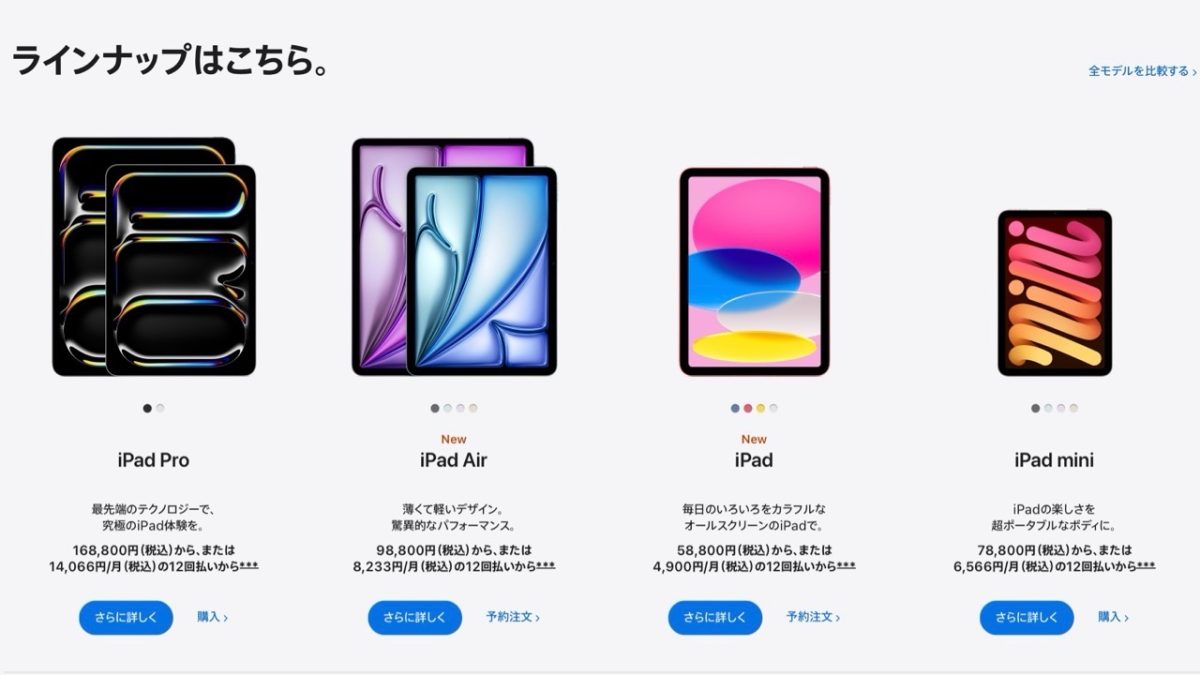


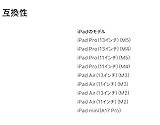




























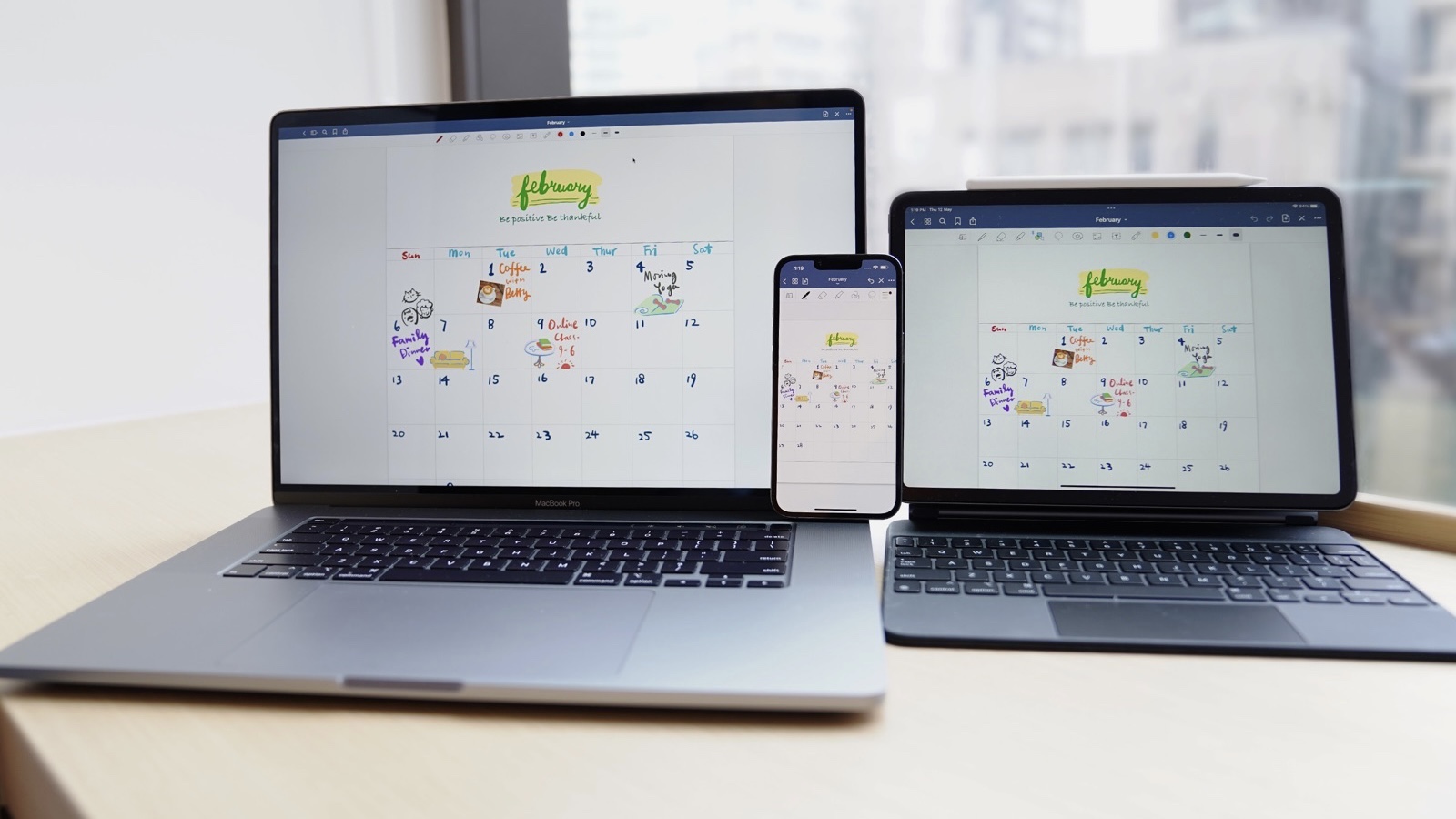
コメント